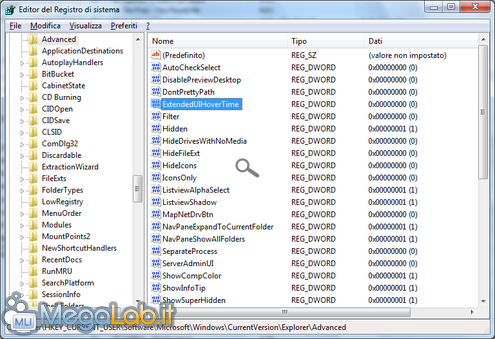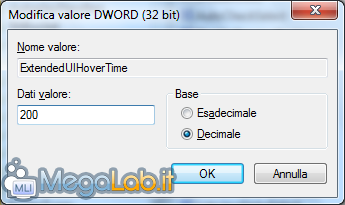Canali
Ultime news

Ultimi articoli
 Le ultime dal Forum |

Modificare la latenza delle anteprime delle finestre in Windows 722/10/2009 - A cura di

Correlati
 TagPassa qui con il mouse e visualizza le istruzioni per utilizzare i tag!
Il pezzo che stai leggendo è stato pubblicato oltre un anno fa.
 La trattazione seguente è piuttosto datata. Sebbene questo non implichi automaticamente che quanto descritto abbia perso di validità, non è da escludere che la situazione si sia evoluta nel frattempo. Raccomandiamo quantomeno di proseguire la lettura contestualizzando il tutto nel periodo in cui è stato proposto. La trattazione seguente è piuttosto datata. Sebbene questo non implichi automaticamente che quanto descritto abbia perso di validità, non è da escludere che la situazione si sia evoluta nel frattempo. Raccomandiamo quantomeno di proseguire la lettura contestualizzando il tutto nel periodo in cui è stato proposto.
In Windows XP erano ottenibili solo con software aggiuntivi. Windows Vista le ha introdotte nativamente, e con Windows 7 hanno raggiunto l'apice. Sto parlando delle anteprime mostrate nella barra delle applicazioni per i programmi in esecuzione contemporaneamente
Soffermandosi con il mouse sull'icona di un'applicazione aperta, viene mostrata la relativa anteprima. È però necessario aspettare quasi mezzo secondo (400 millisecondi) perché l'effetto venga attivato: che scomodità! Vediamo allora come ridurre la latenza delle anteprime. Come procedereApriamo il registro configurazione di sistema digitando regedit da Start -> Esegui. Portiamoci quindi alla seguente chiave: HKEY_CURRENT_USER\Software\Microsoft\Windows\CurrentVersion\Explorer\Advanced Con un clic destro del mouse nella parte destra della finestra, creiamo un nuovo valore di tipo DWORD, chiamandolo ExtendedUIHoverTime. Apriamone le proprietà con un doppio clic. Nel riquadro Base spuntiamo la voce Decimale. Nel campo Dati valore digitiamo la nuova latenza delle anteprime, ricordando che dovrà essere espresso in millisecondi.
Credo che 200 millisecondi sia un buon compromesso. Salviamo le modifiche con Ok e chiudiamo la finestra. Basta ora disconnettere il proprio utente e rifare il login per ammirare il risultato finale. Segnala ad un amico |
- Unisciti a noi
- | Condizioni d'uso
- | Informativa privacy
- | La Redazione
- | Info
- | Pressroom
- | Contattaci
© Copyright 2026 BlazeMedia srl - P. IVA 14742231005
- Gen. pagina: 0.39 sec.
- | Utenti conn.: 72
- | Revisione 2.0.1
- | Numero query: 42
- | Tempo totale query: 0.03